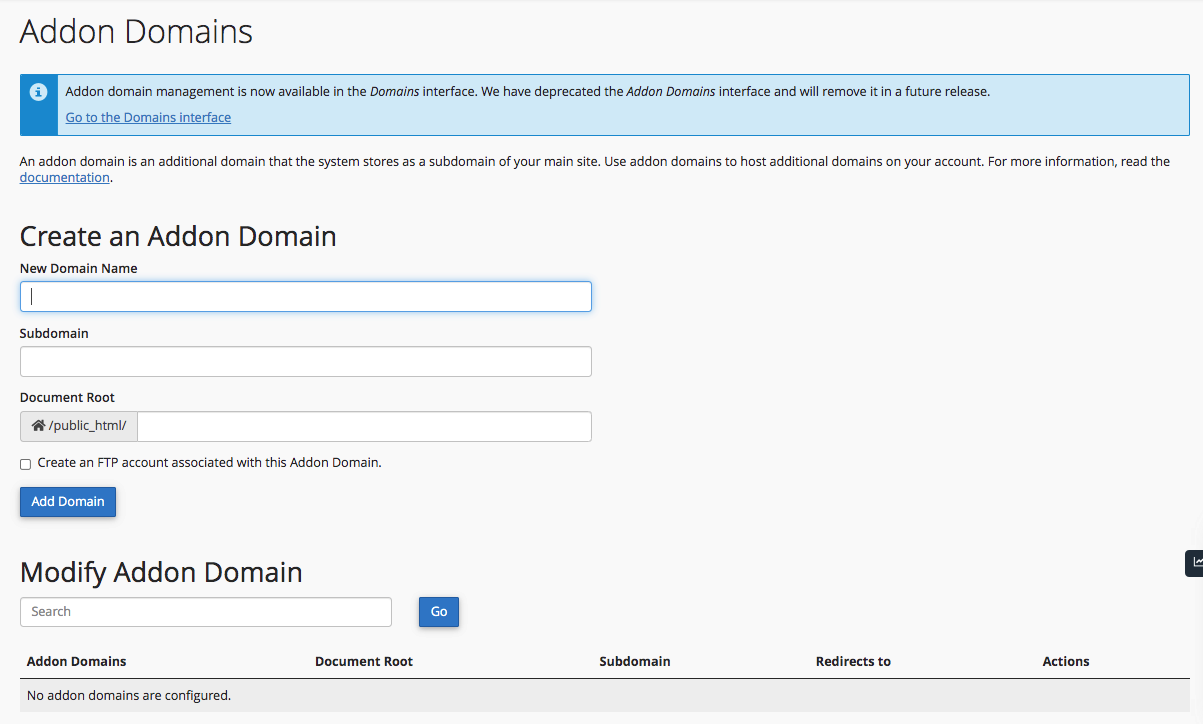Add-on Domain merupakan domain yang di tambahkan pada hosting sebelumnya yang telah memiliki domain yang berbeda, domain tambahan ini berperan sebagai domain kedua atau ketiga sebagai alamat alternatif yang bisa digunakan untuk mengakses sebuah halaman web.
Sebelum menambahkan Add-on Domain, pastikan kamu telah membeli nama domain domain baru di Wide Host Media atau di provider lainnya dan pastikan nameserver domain tersebut mengarah ke Wide Host Media. Berikut langkah add-on domain melalui cPanel yang bisa kamu ikuti;
1. Pada Website Wide Host Media silahkan Login melalui "Client Area > Log in"

2. Masukkan email beserta password akun client area pada box yang telah disediakan, lalu klik Login. Apabila kamu mengalami lupa password untuk akun client area, klik Forgot Password.

3. Setelah masuk ke Dashboard Client, silahkan pilih Services untuk mengakses produk yang akan ditambahkan domain
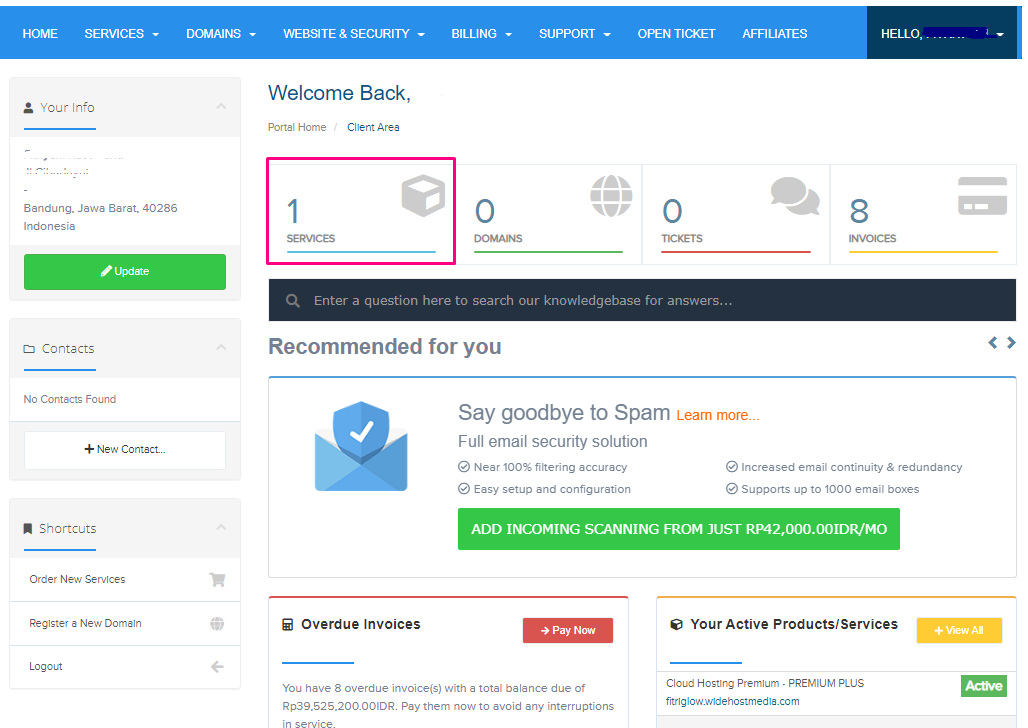
4. Pada "My Products & Services" silahkan pilih produk dengan status aktif
- Menu bar pada bagian samping terlihat jumlah produk yang active, pending, suspend, terminated dan cancelled.
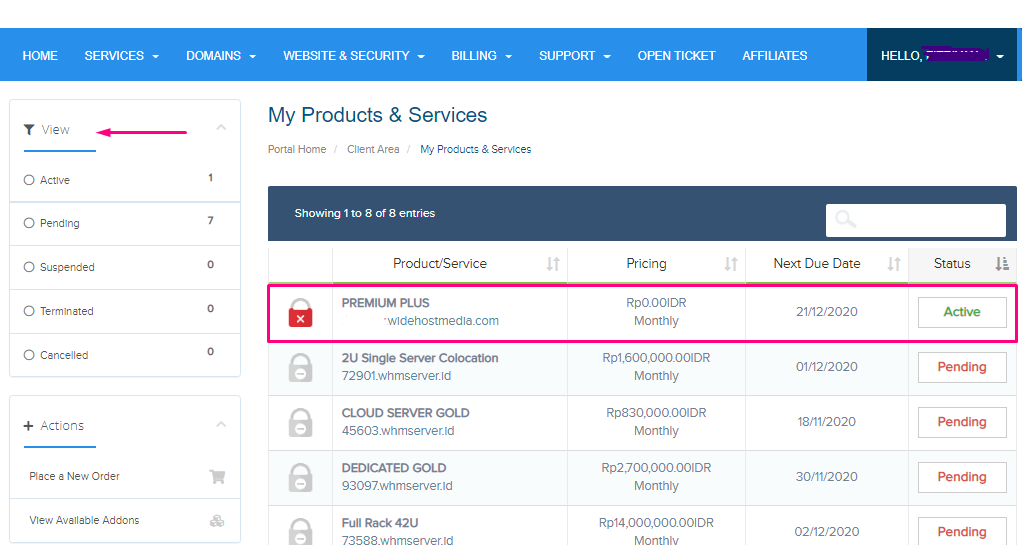
5. Pada dasboard berikutnya, kamu bisa memilih "Login to cPanel untuk dapat mengakses add on domain, pada halaman ini juga terdapat menu lain diantaranya:
- Bar "Usage Statistics", akan memonitor kapasitas disk dan bandwidth yang telah digunakan, dan dapat menjadi pertimbangan apakah kamu harus melakukan Upgrade atau downgrade untuk menambah kapasitas tersebut.
- Untuk meningkatkan keamanan website, aplikasi ataupun sistem, silahkan memilih penawaran Addon&Extras.
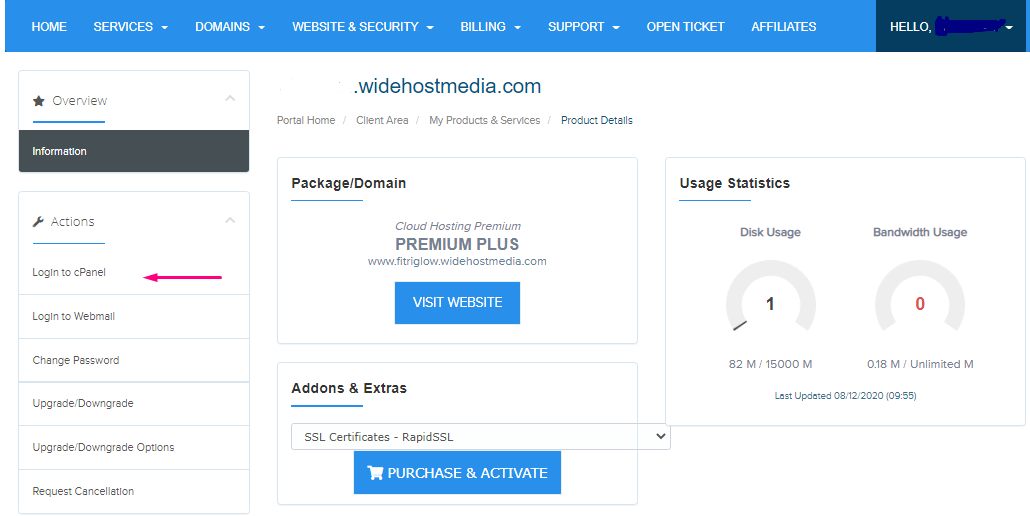
6. Setelah masuk ke dashboard cPanel, silahkan scroll ke menu "Domain > pilih Addon Domains"
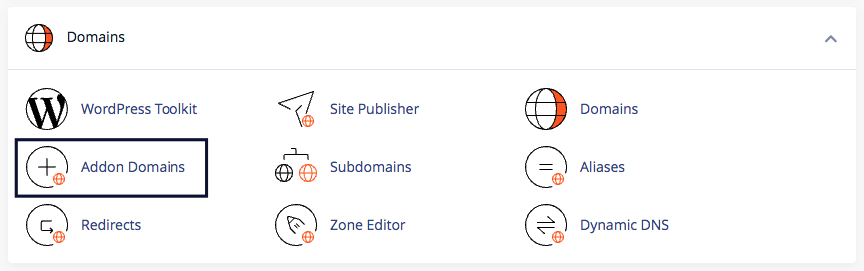
7. Pada halaman Addon Domains, silahkan masukkan nama domain yang akan di tambahkan pada "Nama domain baru",
kemudian isi Subdomain jika ada, dan pilih Tambah Domain, untuk menyelesaikan prosesnya.
- Kemudian pada kolom Subdomain akan terisi secara otomatis dan bisa menjadi opsi ataupun bisa dihapus jika tidak ingin menggunakannya.
- Pada Root Dokumen, silahkan pilih file pada alamat domain tersebut akan disimpan pada public_html akun hosting yang mana.
- Domain yang telah ditambahkan akan ada pada list "Domain Add-on" pada bagian bawah halaman tersebut.